¶ راهنمای کامل نصب توزیع پارچ
پیش از شروع نصب، حتماً صفحه انتخاب نسخه را مطالعه کنید. در این صفحه با تفاوتهای نسخههای مختلف پارچ آشنا خواهید شد و میتوانید نسخه مناسب برای خود را انتخاب کنید.
¶ آمادهسازی برای نصب
بعد از دانلود پرونده ایزو نسخه مورد نظرتان از وبگاه رسمی پارچ، نوبت به آمادهسازی حافظه جانبی میرسد. برای این کار باید پرونده ایزو را بر روی حافظه جانبی (فلش) بنویسید. این کار را میتوانید با استفاده از ابزارهای مختلفی انجام دهید. اگر از ویندوز استفاده میکنید، ابزارهایی مانند rufus یا ventoy گزینههای مناسبی هستند. کاربران لینوکس میتوانند از ابزار dd استفاده کنند.
پس از آمادهسازی حافظه جانبی، رایانه خود را خاموش کنید و دوباره روشن کنید. هنگام روشن شدن، کلید ورود به منوی بوت را فشار دهید. این کلید بسته به سازنده مادربرد شما میتواند F12، F2، F9، F10 یا حتی Delete باشد. معمولاً در هنگام روشن شدن رایانه، در پایین صفحه نمایش داده میشود که کدام کلید را برای ورود به منوی بوت باید فشار دهید.
در منوی بوت، حافظه جانبی خود را انتخاب کنید و اینتر بزنید. اگر حافظه جانبی را نمیبینید، ممکن است لازم باشد تنظیمات بایوس یا UEFI خود را بررسی کنید و حالت راهاندازی از طریق حافظه جانبی را فعال کنید.
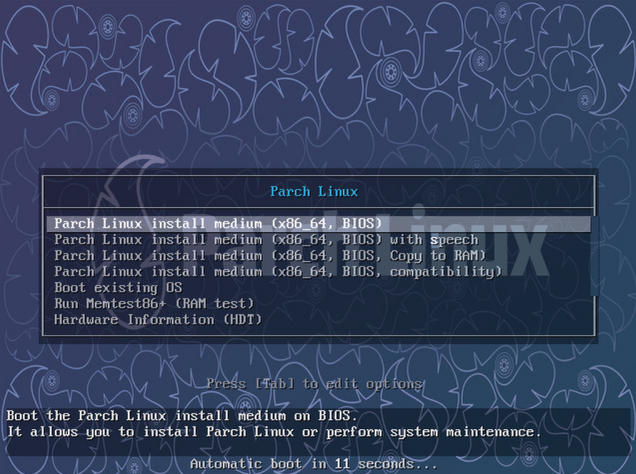
¶ انتخاب گزینه راهاندازی مناسب
بعد از راهاندازی از روی حافظه جانبی، با صفحهای روبرو میشوید که چندین گزینه در آن وجود دارد. هر کدام از این گزینهها برای شرایط خاصی طراحی شدهاند. در ادامه با هر یک از این گزینهها آشنا میشوید:
گزینه نخست - نصب عادی پارچ: این گزینه برای اکثر کاربران مناسب است. اگر رایانه شما مشخصات معمولی دارد و مشکل خاصی با سختافزار ندارید، این گزینه را انتخاب کنید. در این حالت، تمام قابلیتهای پارچ به صورت عادی بارگذاری میشوند و میتوانید فرآیند نصب را شروع کنید.
گزینه دوم - نصب با صفحهخوان: این گزینه ویژه کاربران کمبینا و نابینا طراحی شده است. با انتخاب این گزینه، یک صفحهخوان صوتی فعال میشود که محتوای صفحه را برای شما میخواند. این قابلیت به افراد دارای مشکلات بینایی کمک میکند تا به راحتی بتوانند پارچ را نصب کنند.
گزینه سوم - نصب با کپی در حافظه رم: اگر رایانه شما بیش از چهار گیگابایت رم دارد، این گزینه را انتخاب کنید. در این حالت، تمام پروندههای مورد نیاز برای نصب در ابتدا به رم کپی میشوند. مزیت این روش این است که اگر در حین نصب، حافظه جانبی به هر دلیلی از رایانه جدا شود، فرآیند نصب با خطا مواجه نخواهد شد و میتوانید نصب را ادامه دهید. این گزینه بهویژه برای کسانی که نگران تکان خوردن یا جدا شدن تصادفی حافظه جانبی هستند، مفید است.
گزینه چهارم - نصب در حالت سازگاری: اگر با انتخاب سه گزینه قبلی، صفحه نمایش شما سیاه میشود یا پارچ به درستی بارگذاری نمیشود، این گزینه را امتحان کنید. در این حالت، پارچ بدون بارگذاری گردانندههای پیشرفته مانند گردانندههای کارت گرافیک راهاندازی میشود. این حالت برای رایانههایی که با سختافزار قدیمیتر یا غیر استاندارد کار میکنند، بسیار مفید است.
¶ محیط زنده پارچ
پس از اینکه یکی از گزینههای بالا را انتخاب کردید و پارچ بارگذاری شد، با محیط میزکار پارچ روبرو میشوید. به این مرحله «نشست زنده» میگویند. در این حالت، پارچ از روی حافظه جانبی اجرا میشود و هیچ تغییری در هارد یا حافظه اصلی رایانه شما ایجاد نمیکند.
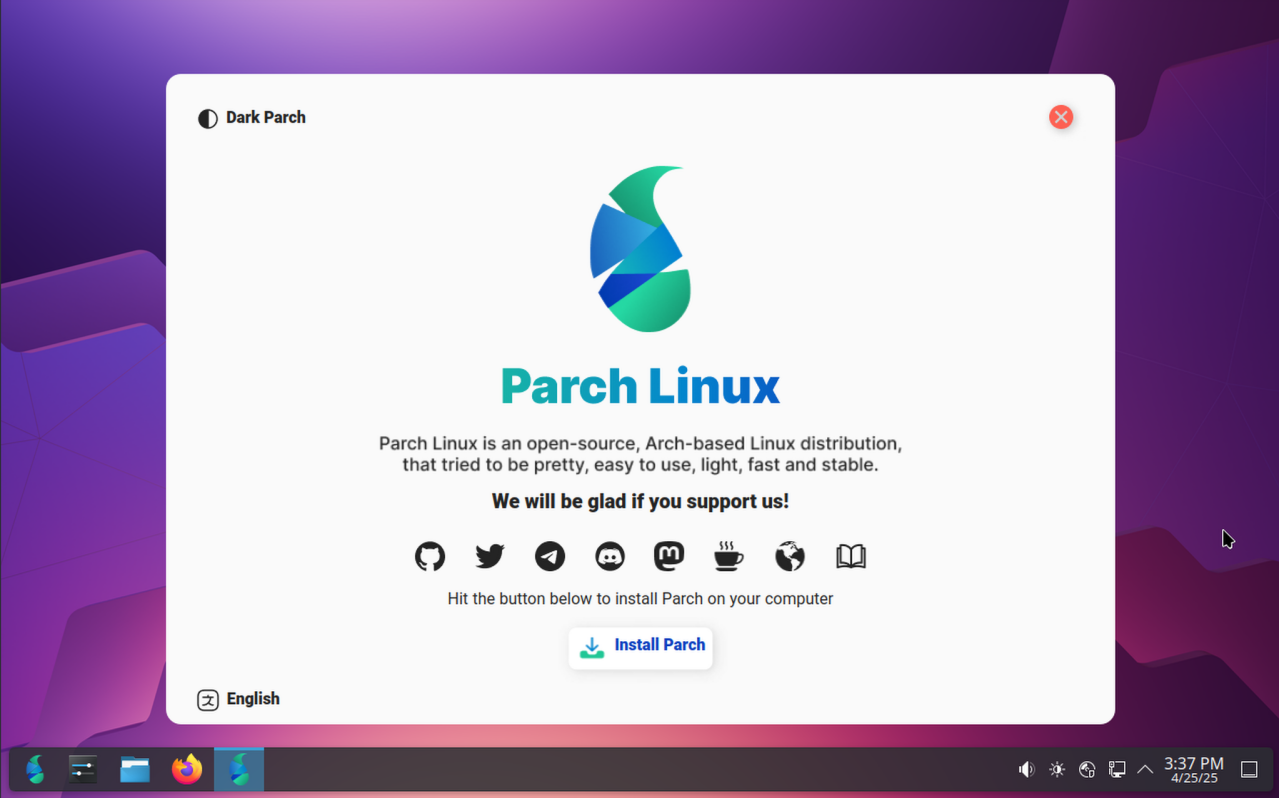
در نشست زنده، میتوانید پارچ را آزمایش کنید و ببینید که آیا تمام سختافزارهای شما به درستی کار میکنند یا خیر. میتوانید وارد اینترنت شوید، برنامهها را امتحان کنید و محیط میزکار را بررسی کنید. این فرصتی عالی است تا قبل از نصب واقعی، با پارچ آشنا شوید.
به صورت پیشفرض، در نشست زنده، فضای حافظهای که پارچ میتواند استفاده کند یک گیگابایت است. اگر نیاز دارید این مقدار را تغییر دهید، میتوانید در بخش نکات ویکی پارچ، آموزش تغییر این حافظه را مطالعه کنید.
وقتی آماده نصب پارچ شدید، روی دکمه «نصب پارچ» که در میزکار نمایش داده میشود کلیک کنید. همچنین میتوانید از منوی برنامهها، گزینه «نصب پارچ لینوکس» را اجرا کنید.
¶ شروع فرآیند نصب
بعد از کلیک روی دکمه نصب، نرمافزار نصبکننده پارچ که کالامارس نام دارد، اجرا میشود. این نرمافزار به صورت گام به گام شما را در فرآیند نصب راهنمایی میکند.
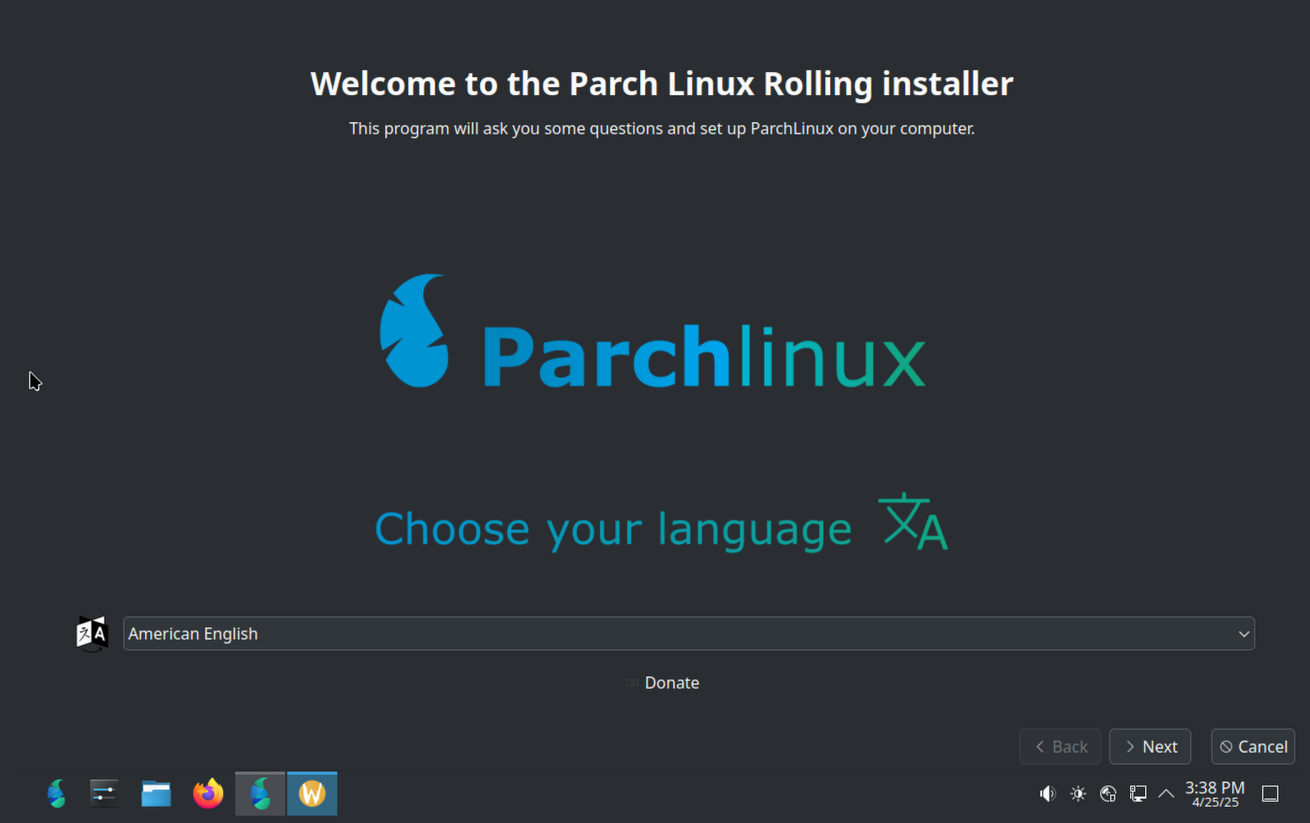
¶ انتخاب زبان نصب
اولین صفحهای که با آن روبرو میشوید، صفحه انتخاب زبان است. در اینجا میتوانید زبانی را که میخواهید در طول فرآیند نصب استفاده شود، انتخاب کنید. اگر فارسی را انتخاب کنید، تمام متنهای نصبکننده به فارسی نمایش داده میشوند.
اگر قصد نصب نسخه پلاسمای پارچ را دارید، توصیه میشود زبان نصب را روی انگلیسی باقی بگذارید. دلیل این کار این است که برخی بخشهای میزکار پلاسما هنوز به طور کامل به فارسی ترجمه نشدهاند و ممکن است با مشکلاتی مواجه شوید.
پس از انتخاب زبان مورد نظر، روی دکمه بعدی کلیک کنید تا به مرحله بعدی بروید.
¶ تنظیم صفحهکلید
در مرحله بعدی، صفحه تنظیم صفحهکلید باز میشود. صفحهکلید نقش مهمی در راحتی کار شما دارد. به صورت پیشفرض، صفحهکلید انگلیسی فعال است. اگر میخواهید از صفحهکلید فارسی یا زبان دیگری استفاده کنید، میتوانید آن را به لیست اضافه کنید.
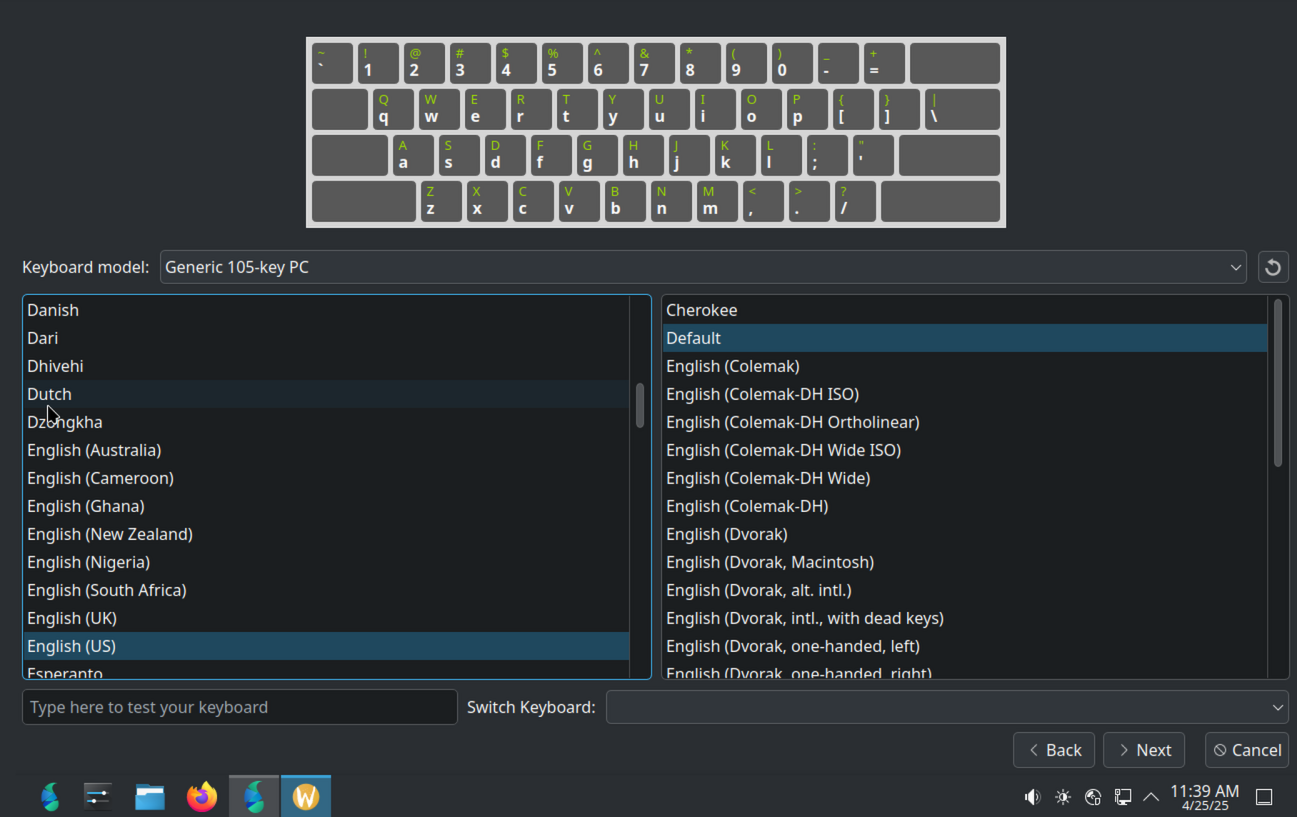
در این صفحه، قسمتی برای آزمایش صفحهکلید وجود دارد. میتوانید در این کادر تایپ کنید و ببینید که آیا کلیدها به درستی کار میکنند یا خیر. این ویژگی به شما کمک میکند تا مطمئن شوید که تنظیمات صفحهکلید شما صحیح است.
برای مثال، اگر میخواهید هم صفحهکلید فارسی و هم انگلیسی داشته باشید، ابتدا صفحهکلید فارسی را از لیست پیدا کرده و اضافه کنید. سپس با استفاده از کلیدهای ترکیبی که نمایش داده میشود، میتوانید بین دو صفحهکلید جابجا شوید.
پس از تنظیم صفحهکلید، روی دکمه بعدی بزنید.
¶ تعیین منطقه زمانی
در این مرحله، باید منطقه زمانی خود را انتخاب کنید. منطقه زمانی تعیین میکند که ساعت سیستم شما بر اساس کدام منطقه جغرافیایی تنظیم شود.
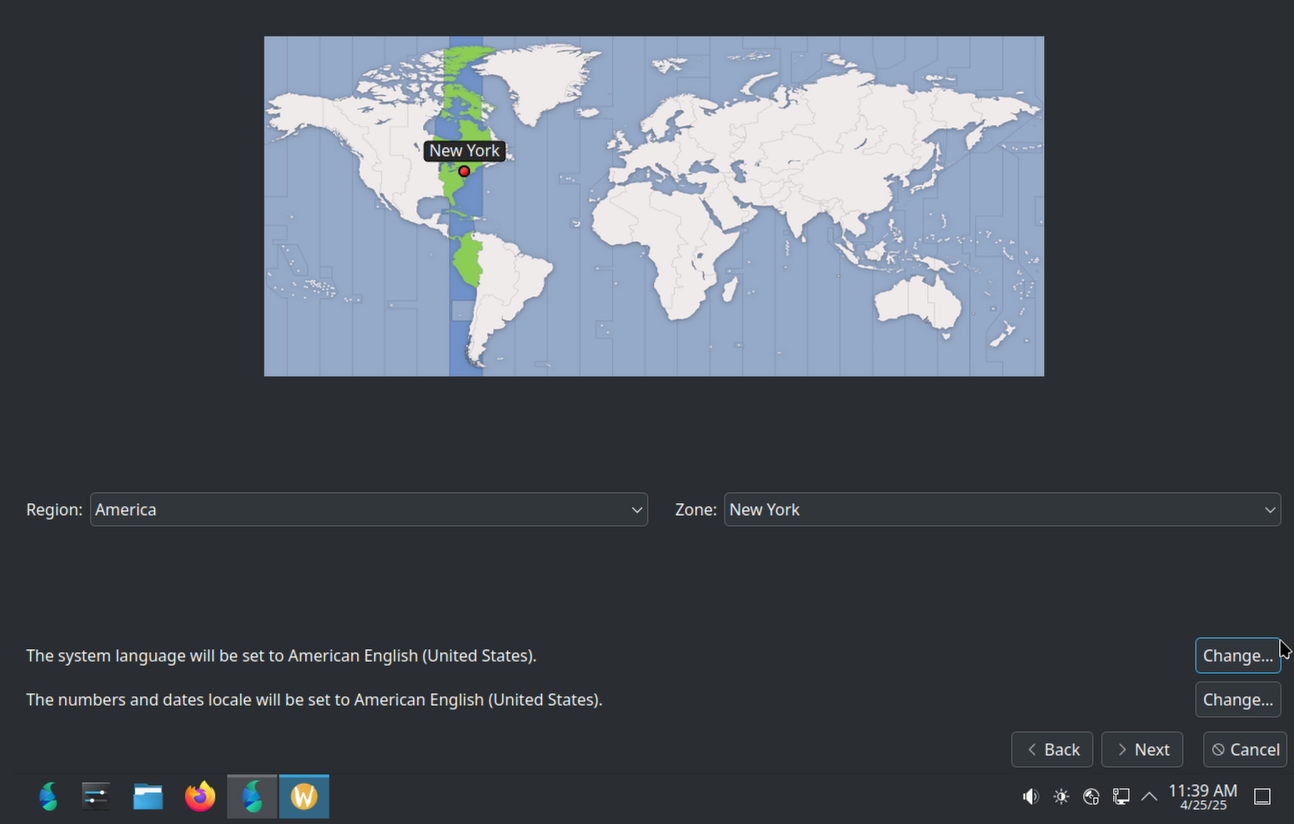
روی نقشه میتوانید روی کشور یا شهر خود کلیک کنید. برای مثال، اگر در تهران زندگی میکنید، روی تهران کلیک کنید. نرمافزار به صورت خودکار منطقه زمانی مناسب را تشخیص میدهد.
اگر نمیتوانید شهر خود را روی نقشه پیدا کنید، میتوانید از فهرست کشوری که در پایین نمایش داده میشود، آن را انتخاب کنید. پس از انتخاب منطقه زمانی، دکمه بعدی را بزنید.
¶ مرحله حساس: پارتیشنبندی هارد
این مرحله یکی از مهمترین و حساسترین بخشهای نصب است. در اینجا مشخص میکنید که پارچ بر روی کدام هارد و با چه ساختاری نصب شود. اگر اشتباهی در این مرحله رخ دهد، ممکن است اطلاعات مهم شما پاک شوند. پس با دقت ادامه دهید.
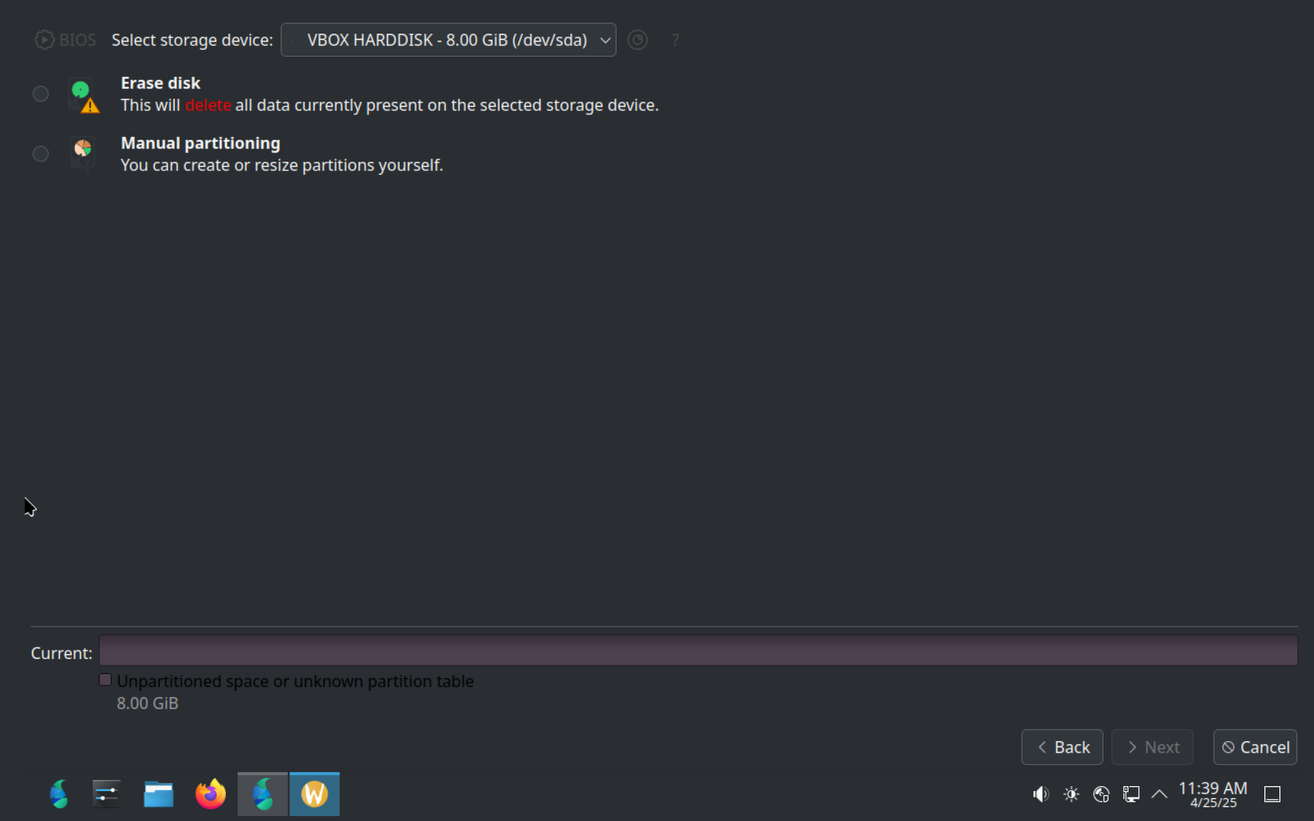
هشدار مهم: در این مرحله بسیار دقت کنید. انتخاب اشتباه میتواند منجر به از دست رفتن اطلاعات شما شود. اگر مطمئن نیستید، بهتر است از فردی با تجربه کمک بگیرید یا در فروم پارچ سؤال کنید.
بسته به نوع سیستم شما، چند گزینه مختلف نمایش داده میشود. در ادامه با هر یک از این گزینهها به تفصیل آشنا میشوید.
¶ حالت پاک کردن کامل هارد
این روش سادهترین راه برای نصب پارچ است. اگر هارد شما خالی است یا محتوای آن برای شما اهمیتی ندارد، این گزینه را انتخاب کنید. با انتخاب این گزینه، تمام اطلاعات و پارتیشنهای موجود بر روی هارد انتخابی شما پاک میشوند و پارچ از ابتدا نصب میشود.
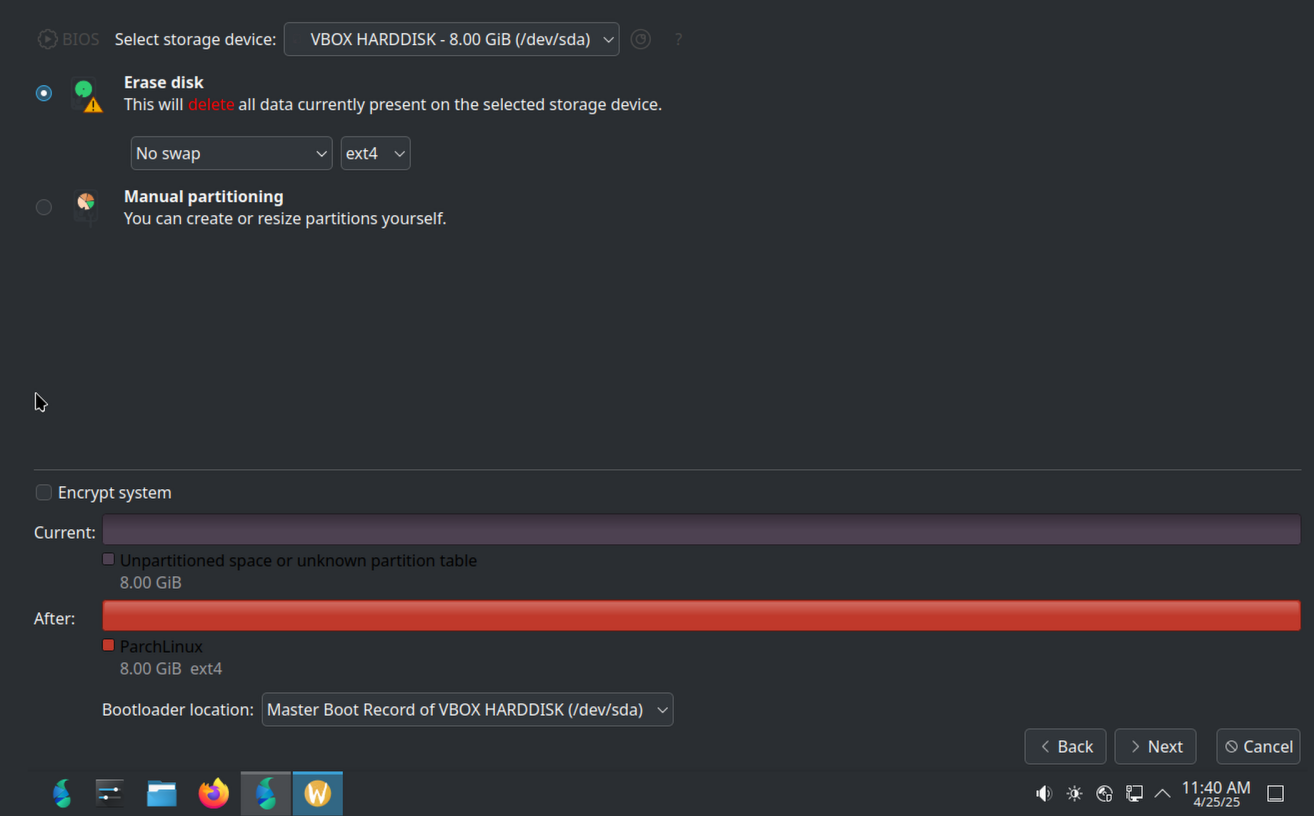
در این حالت، چند تنظیم مهم وجود دارد که باید آنها را انجام دهید:
تنظیم فضای swap: فضای swap مانند یک حافظه کمکی عمل میکند. وقتی حافظه رم شما پر میشود، سیستم میتواند بخشی از اطلاعات را به فضای swap منتقل کند. چهار حالت برای تنظیم swap وجود دارد:
حالت نخست یعنی بدون swap، اصلاً فضای swap ایجاد نمیکند. این حالت برای رایانههایی که حافظه رم بالایی دارند مناسب است. اگر رایانه شما هشت گیگابایت یا بیشتر رم دارد و قصد استفاده از حالت hibernate ندارید، میتوانید این گزینه را انتخاب کنید.
حالت دوم یعنی swap بدون hibernate، یک پارتیشن swap ایجاد میکند اما پشتیبانی از hibernate را ندارد. حالت hibernate قابلیتی است که اجازه میدهد رایانه را خاموش کنید و تمام برنامهها و پنجرههای باز شما دقیقاً به همان حالت بازگردند. اگر به این قابلیت نیاز ندارید، این گزینه مناسب است.
حالت سوم یعنی swap با hibernate، پارتیشن swap ایجاد میکند که از قابلیت hibernate پشتیبانی میکند. اگر میخواهید بتوانید رایانه را خاموش کنید و بعد دقیقاً از همان جایی که بودید ادامه دهید، این گزینه را انتخاب کنید.
حالت چهارم یعنی swap به صورت پرونده، به جای ایجاد یک پارتیشن جداگانه، یک پرونده برای swap میسازد. این روش انعطافپذیرتر است زیرا میتوانید بعداً اندازه پرونده swap را تغییر دهید.
انتخاب سامانه پرونده: سامانه پرونده تعیین میکند که اطلاعات چگونه بر روی هارد ذخیره شوند. سه گزینه اصلی وجود دارد:
سامانه پرونده ext4 قدیمیترین و پایدارترین گزینه است. اگر نمیدانید کدام را انتخاب کنید، این گزینه را انتخاب کنید. این سامانه پرونده مورد اعتماد است و برای اکثر کاربران مناسب است.
سامانه پرونده xfs برای کار با پروندههای بزرگ بهینه شده است. اگر قصد دارید با پروندههای ویدئویی یا پایگاههای داده بزرگ کار کنید، این گزینه مناسبتر است.
سامانه پرونده btrfs جدیدترین گزینه است و قابلیتهای پیشرفتهای مانند عکسبرداری از سیستم دارد. این قابلیت به شما اجازه میدهد که از وضعیت فعلی سیستم نسخهبرداری کنید و در صورت بروز مشکل، به آن حالت بازگردید. برای کاربران پیشرفته توصیه میشود.
¶ حالت پارتیشنبندی دستی
اگر میخواهید پارچ را در کنار یک سیستم عامل دیگر نصب کنید (مثلاً ویندوز) یا میخواهید کنترل کامل بر روی نحوه تقسیمبندی هارد داشته باشید، این گزینه را انتخاب کنید. این روش برای دوالبوت کردن بهترین انتخاب است.
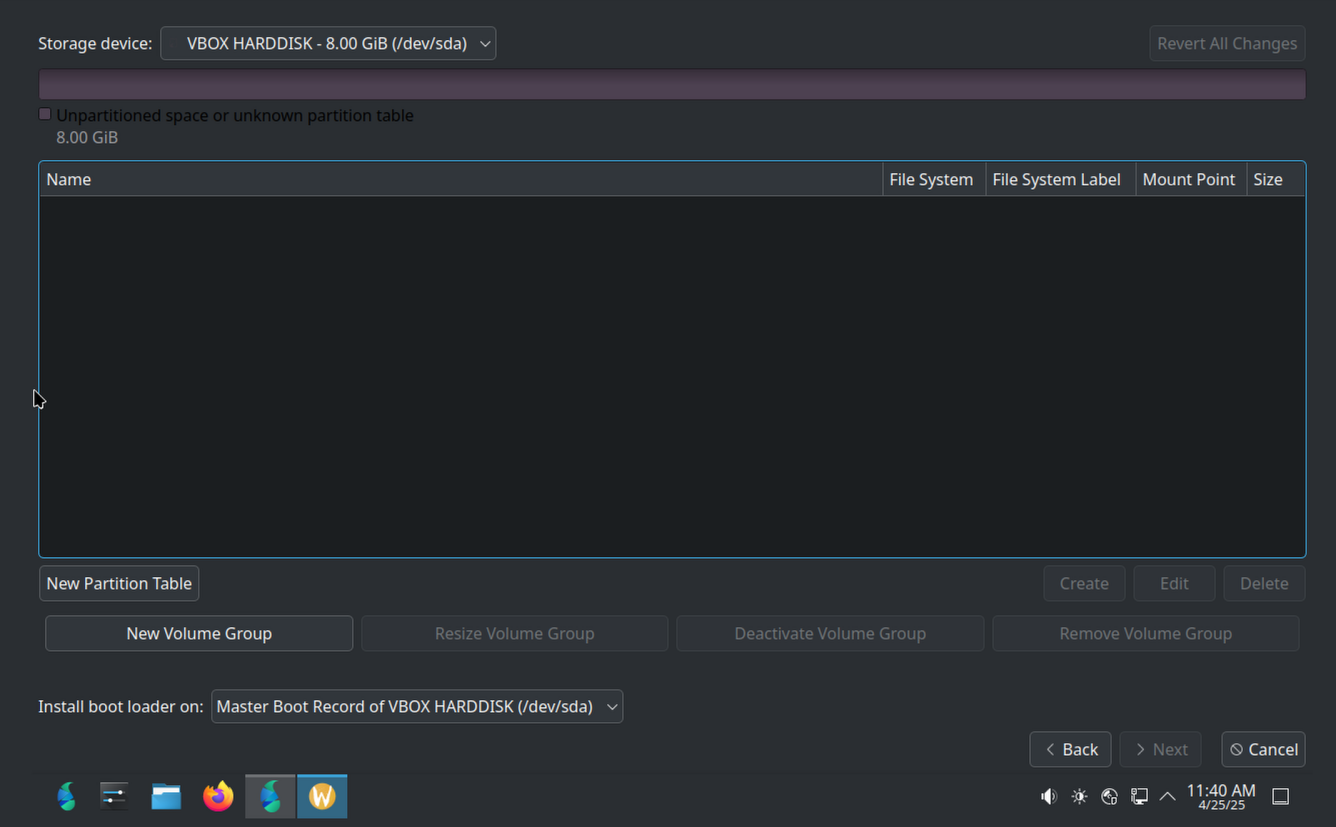
در این حالت، خودتان باید پارتیشنها را ایجاد و تنظیم کنید. ابزارهای مختلفی در این صفحه وجود دارد که در ادامه با آنها آشنا میشوید.
دکمه «جدول پارتیشن جدید» تمام پارتیشنهای موجود را پاک میکند و یک جدول پارتیشن خالی ایجاد میکند. این دکمه را فقط زمانی فشار دهید که مطمئن هستید میخواهید همه چیز را پاک کنید.
دکمه «ایجاد» به شما اجازه میدهد پارتیشن جدیدی ایجاد کنید. وقتی این دکمه را میزنید، پنجرهای باز میشود که باید اطلاعات پارتیشن را وارد کنید:
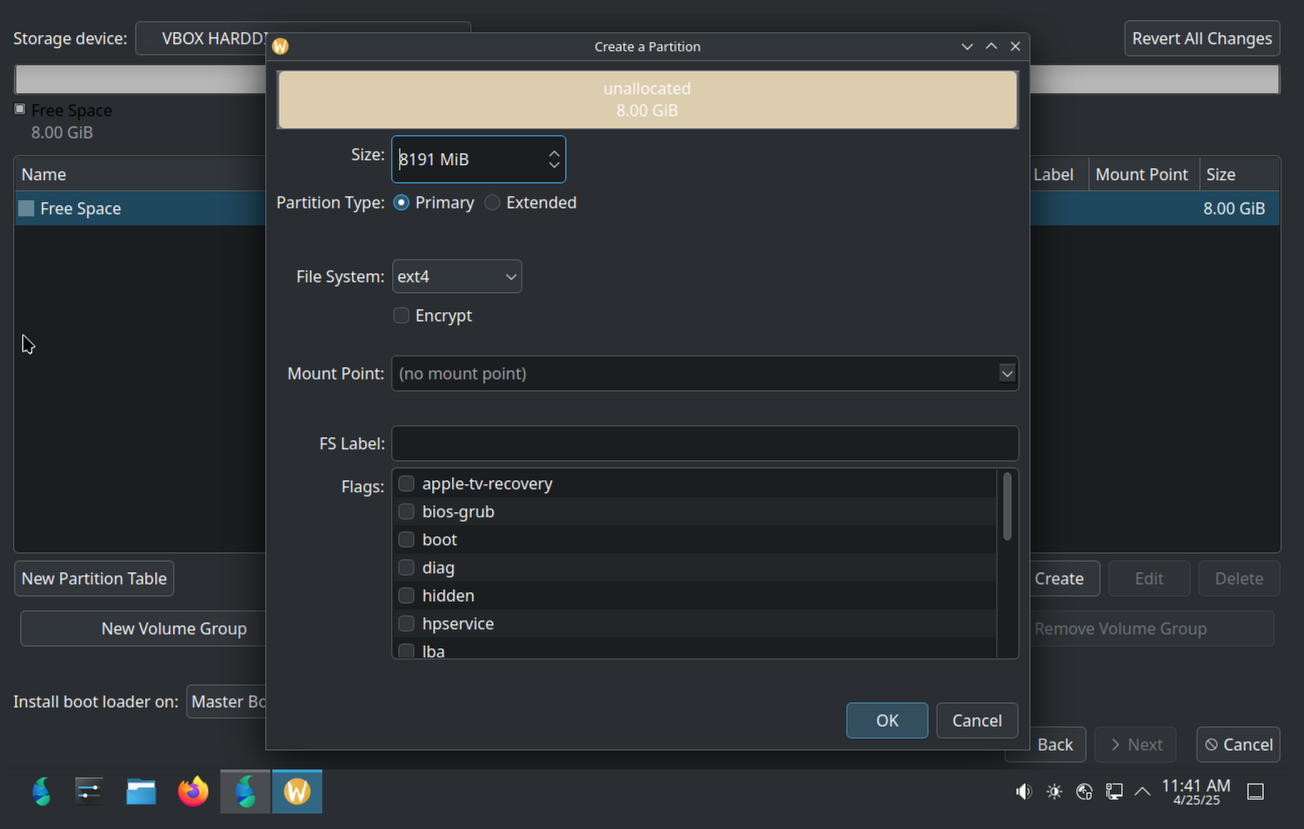
در این پنجره، باید سه چیز مهم را مشخص کنید: اندازه پارتیشن، نوع آن و سامانه پروندهاش. در ادامه با هر یک از پارتیشنهای مورد نیاز آشنا میشوید:
پارتیشن ریشه (root): این پارتیشن مهمترین بخش نصب است. تمام پروندههای سیستم عامل پارچ در این پارتیشن قرار میگیرند. حداقل فضای مورد نیاز برای این پارتیشن بیست گیگابایت است، اما توصیه میشود حداقل چهل گیگابایت به آن اختصاص دهید تا فضای کافی برای نصب برنامهها و ذخیره اطلاعات داشته باشید.
برای سامانه پرونده این پارتیشن، میتوانید بین ext4 و btrfs انتخاب کنید. اگر نمیدانید کدام را انتخاب کنید، ext4 را انتخاب کنید.
نکته بسیار مهم: باید نقطه اتصال این پارتیشن را روی علامت اسلش (/) تنظیم کنید. این علامت نشان میدهد که این پارتیشن ریشه سیستم است.
پارتیشن EFI (فقط برای سیستمهای UEFI): اگر رایانه شما با سیستم UEFI راهاندازی میشود (اکثر رایانههای جدید UEFI هستند)، باید یک پارتیشن EFI داشته باشید. این پارتیشن حاوی پروندههای راهانداز سیستم است.
حداقل فضای مورد نیاز برای این پارتیشن یک گیگابایت است. برخی رایانهها ممکن است نیاز به فضای بیشتری داشته باشند، پس بهتر است این مقدار را رعایت کنید.
سامانه پرونده این پارتیشن باید حتماً fat32 باشد. این تنها سامانه پروندهای است که سیستمهای UEFI میتوانند بخوانند.
نقطه اتصال این پارتیشن را باید روی /efi تنظیم کنید.
اگر در حال نصب پارچ در کنار ویندوز هستید، احتمالاً یک پارتیشن EFI از قبل وجود دارد. در این صورت، نباید پارتیشن جدیدی ایجاد کنید. فقط همان پارتیشن موجود را انتخاب کرده و نقطه اتصال آن را روی /efi تنظیم کنید.
پارتیشن swap: این پارتیشن اختیاری است، اما توصیه میشود آن را ایجاد کنید. اندازه این پارتیشن به مقدار حافظه رم شما بستگی دارد:
اگر رایانه شما کمتر از چهار گیگابایت رم دارد، پارتیشن swap را دو برابر مقدار رم در نظر بگیرید. برای مثال، اگر دو گیگابایت رم دارید، پارتیشن swap را چهار گیگابایت بسازید.
اگر رایانه شما بیش از چهار گیگابایت رم دارد، چهار گیگابایت برای پارتیشن swap کافی است.
اگر قصد استفاده از hibernate را دارید، پارتیشن swap باید حداقل به اندازه رم شما باشد. برای مثال، اگر هشت گیگابایت رم دارید، پارتیشن swap باید حداقل هشت گیگابایت باشد.
اگر به hibernate نیازی ندارید و رایانه شما حافظه رم کافی دارد، میتوانید از ایجاد پارتیشن swap صرفنظر کرده و از zram استفاده کنید. zram بخشی از حافظه رم را فشرده کرده و به عنوان swap استفاده میکند.
نکات مهم درباره پارتیشنبندی:
برای نصب پارچ روی سیستمهای قدیمی که از بایوس استفاده میکنند، فقط به یک پارتیشن ریشه نیاز دارید. پارتیشن swap اختیاری است.
برای نصب پارچ روی سیستمهای جدید که از UEFI استفاده میکنند، به سه پارتیشن نیاز دارید: یک پارتیشن ریشه (اجباری)، یک پارتیشن EFI (اجباری) و یک پارتیشن swap (اختیاری).
اگر در حال نصب دوالبوت هستید، حتماً مطمئن شوید که پارتیشنهای سیستم عامل دیگر را دست نزدهاید. فقط پارتیشنهای جدید را برای پارچ ایجاد کنید.
پس از اینکه تمام پارتیشنهای مورد نیاز را ایجاد و تنظیم کردید، روی دکمه بعدی کلیک کنید.
¶ ایجاد حساب کاربری
در این مرحله، باید اطلاعات حساب کاربری خود را وارد کنید. این حساب کاربری، حساب اصلی شما در سیستم خواهد بود.
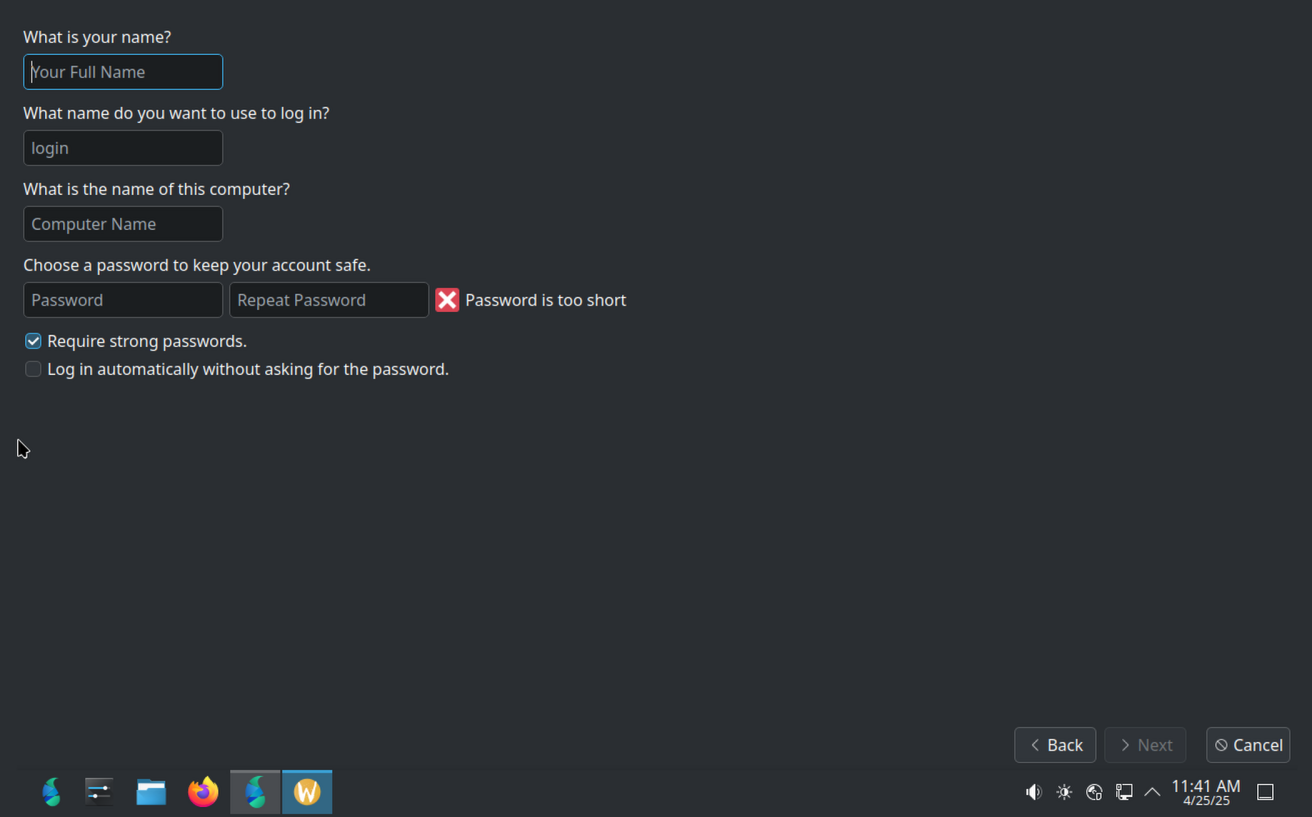
اولین کادر مربوط به نام واقعی شماست. این نام فقط برای نمایش استفاده میشود و میتواند شامل فاصله و حروف فارسی باشد. برای مثال: «علی احمدی».
کادر دوم مربوط به نام کاربری است. این نام برای ورود به سیستم استفاده میشود و باید فقط شامل حروف انگلیسی کوچک و بدون فاصله باشد. برای مثال: «ali» یا «aliahmadi».
کادر سوم و چهارم مربوط به رمزعبور هستند. باید یک رمزعبور قوی انتخاب کنید که شامل ترکیبی از حروف بزرگ و کوچک، اعداد و نمادها باشد. رمزعبور را باید دو بار وارد کنید تا مطمئن شوید اشتباه تایپی نکردهاید.
رمزعبور الزامی است و باید آن را انتخاب کنید. رمزعبور خود را در جایی یادداشت کنید تا فراموش نشود. از رمزعبور ایمن استفاده کنید که حدس زدن آن برای دیگران دشوار باشد.
اگر میخواهید پارچ در هنگام روشن شدن به صورت خودکار در حساب کاربری شما وارد شود، تیک گزینه «ورود خودکار» را بزنید. این گزینه برای رایانههای شخصی که فقط خودتان از آن استفاده میکنید مناسب است.
در نسخه گنوم پارچ، این صفحه وجود ندارد و شما حساب کاربری را بعد از نصب و در بوت اولیه میسازید.
بعد از وارد کردن اطلاعات حسابکاربری خودتان، بر روی دکمه بعدی بزنید.
¶ صفحه خلاصه اطلاعات نصب
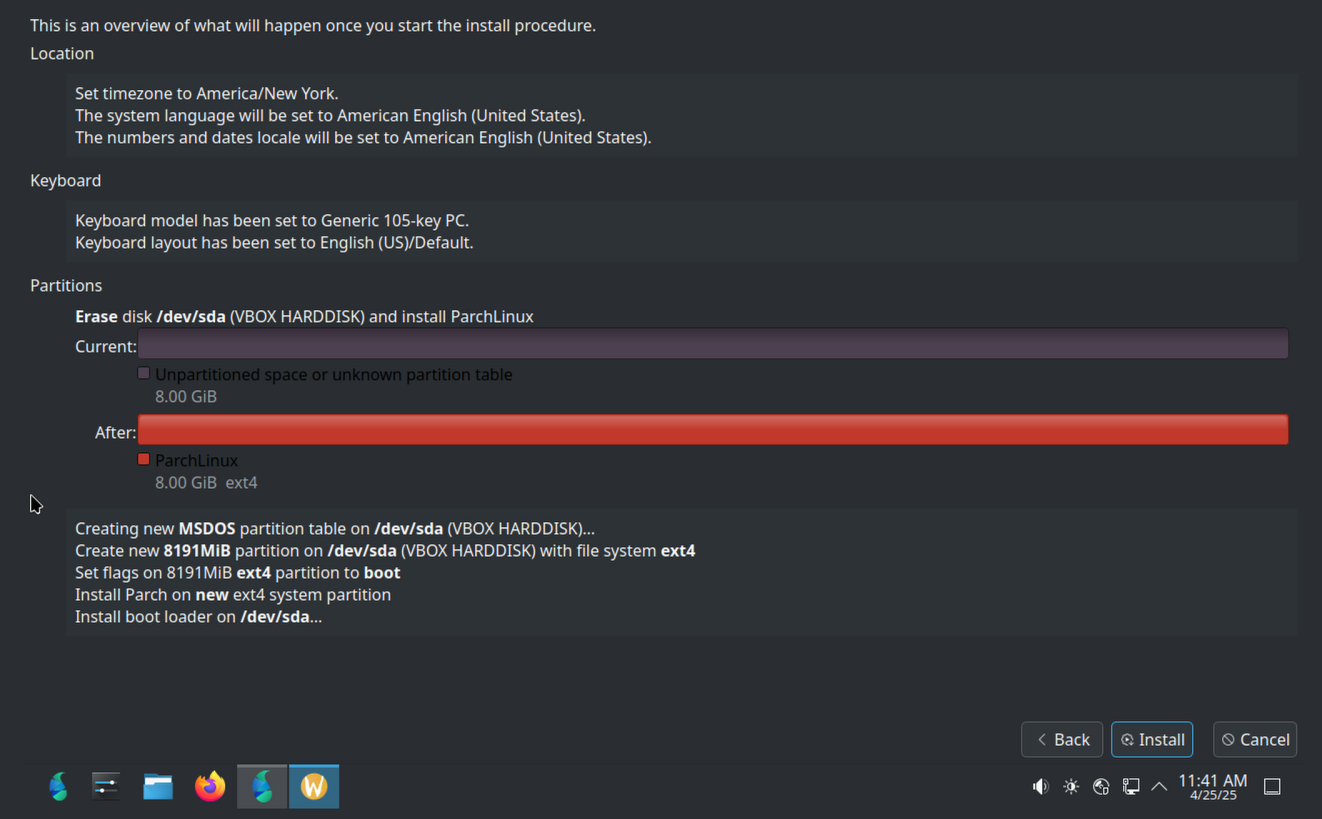
بعد از وارد کردن اطلاعات حساب کاربری، این صفحه به شما نشان داده میشود. در این صفحه، خلاصهای از تمام تنظیماتی که انجام دادید نمایش داده میشود. این فرصت آخر شما برای بررسی و تغییر است.
در این صفحه میتوانید ببینید که:
-
زبانی که انتخاب کردهاید چیست. اگر زبان را اشتباه انتخاب کردهاید، میتوانید با دکمه بازگشت به صفحه اول برگردید و آن را تغییر دهید.
-
صفحهکلیدی که تنظیم کردهاید چه صفحهکلیدی است. اگر نیاز به اضافه کردن صفحهکلید دیگری دارید، میتوانید برگردید و آن را اضافه کنید.
-
منطقه زمانی شما کدام شهر یا کشور است. اگر منطقه زمانی اشتباه است، میتوانید آن را اصلاح کنید.
-
پارتیشنبندی که انجام دادهاید چگونه است. این بخش بسیار مهم است. با دقت بررسی کنید که آیا پارتیشنهای درست انتخاب شدهاند یا خیر. اگر اشتباهی متوجه شدید، حتماً برگردید و آن را اصلاح کنید.
-
اطلاعات حساب کاربری شما چیست. نام کاربری و نام نمایشی که انتخاب کردهاید را بررسی کنید.
اگر همه چیز درست است و مطمئن هستید که میخواهید نصب را شروع کنید، روی دکمه «نصب» کلیک کنید. بعد از این مرحله، فرآیند نصب آغاز میشود و تغییرات بر روی هارد شما اعمال خواهند شد.
¶ فرآیند نصب
بعد از کلیک روی دکمه نصب، فرآیند نصب شروع میشود. در این مرحله، نرمافزار نصبکننده مراحل زیر را انجام میدهد:
ابتدا پارتیشنهای مورد نظر را فرمت میکند. این کار ممکن است چند دقیقه طول بکشد بسته به اندازه پارتیشنها.
سپس پروندههای سیستم عامل پارچ را بر روی پارتیشن ریشه کپی میکند. این بخش معمولاً طولانیترین قسمت نصب است و ممکن است بین ده تا بیست دقیقه طول بکشد.
بعد از کپی شدن پروندهها، تنظیمات سیستم مانند زبان، صفحهکلید، منطقه زمانی و حساب کاربری اعمال میشوند.
در نهایت، راهانداز سیستم (bootloader) نصب میشود تا بتوانید پارچ را راهاندازی کنید.
در طول این فرآیند، یک نوار پیشرفت نمایش داده میشود که به شما میگوید نصب تا چه مرحلهای پیش رفته است. همچنین پیامهایی در پایین صفحه نمایش داده میشوند که توضیح میدهند در حال حاضر چه عملیاتی انجام میشود.
لطفاً در این مرحله صبور باشید و رایانه را خاموش نکنید یا حافظه جانبی را جدا نکنید. قطع فرآیند نصب میتواند منجر به خرابی سیستم شود.
وقتی نصب کامل شد، پیامی نمایش داده میشود که به شما میگوید نصب با موفقیت انجام شده است. در این مرحله میتوانید رایانه را راهاندازی مجدد کنید.
¶ بعد از نصب
بعد از اینکه نصب کامل شد و رایانه را راهاندازی مجدد کردید، حافظه جانبی را از رایانه جدا کنید تا سیستم از روی هارد راهاندازی شود نه از روی حافظه جانبی.
وقتی پارچ برای اولین بار راهاندازی میشود، ممکن است چند لحظه بیشتر طول بکشد زیرا سیستم در حال انجام تنظیمات اولیه است. نگران نباشید، این حالت عادی است.
بعد از ورود به سیستم، اولین کاری که باید انجام دهید بهروزرسانی سیستم است. بهروزرسانی به شما کمک میکند تا آخرین نسخه برنامهها و وصلههای امنیتی را دریافت کنید.
برای بهروزرسانی سیستم، ابتدا باید به اینترنت متصل شوید. اگر از اتصال سیمی استفاده میکنید، اتصال به صورت خودکار برقرار میشود. اگر از وایفای استفاده میکنید، روی آیکون شبکه کلیک کنید و شبکه خود را انتخاب کنید.
بعد از اتصال به اینترنت، ترمینال را باز کنید. میتوانید با جستجوی کلمه «ترمینال» در منوی برنامهها آن را پیدا کنید.
در ترمینال، دستور زیر را تایپ کنید:
sudo pacman -Syu
بعد از تایپ این دستور، اینتر بزنید. از شما رمزعبور خواسته میشود. رمزعبوری که در حین نصب وارد کردید را تایپ کنید. توجه داشته باشید که هنگام تایپ رمزعبور، هیچ چیزی روی صفحه نمایش داده نمیشود. این یک ویژگی امنیتی است، پس نگران نباشید. فقط رمزعبور را تایپ کنید و اینتر بزنید.
بعد از وارد کردن رمزعبور، سیستم شروع به بررسی بهروزرسانیهای موجود میکند. اگر بهروزرسانیای وجود داشته باشد، فهرستی از بستههایی که قرار است بهروز شوند نمایش داده میشود. با تایپ حرف Y و زدن اینتر، فرآیند بهروزرسانی شروع میشود.
بسته به تعداد بهروزرسانیها و سرعت اینترنت شما، این فرآیند ممکن است چند دقیقه تا چند ده دقیقه طول بکشد. صبور باشید تا تمام بهروزرسانیها دانلود و نصب شوند.
بعد از اتمام بهروزرسانی، توصیه میشود رایانه را یک بار راهاندازی مجدد کنید تا تمام تغییرات به درستی اعمال شوند.
¶ گامهای بعدی و آشنایی با پارچ
حالا که پارچ را با موفقیت نصب کردهاید، وقت آن رسیده که با قابلیتهای آن آشنا شوید. در ویکی پارچ، مطالب آموزشی زیادی وجود دارد که میتوانید از آنها استفاده کنید.
اگر رایانه شما دارای کارت گرافیک انویدیا است، باید گردانندههای مخصوص آن را نصب کنید تا عملکرد بهتری داشته باشید. برای این کار میتوانید راهنمای نصب گردانندههای انویدیا در پارچ را مطالعه کنید.
برای یادگیری نحوه نصب و حذف برنامهها در پارچ، میتوانید راهنمای مدیریت بسته در پارچ را مطالعه کنید. این مطلب به شما یاد میدهد که چگونه برنامههای مورد نیاز خود را نصب کنید.
اگر در حین استفاده از پارچ با مشکلی مواجه شدید یا سؤالی داشتید، میتوانید به فروم پارچ مراجعه کنید. در فروم، کاربران دیگر و توسعهدهندگان پارچ آماده کمک به شما هستند. قبل از اینکه سؤالی بپرسید، سعی کنید جستجو کنید و ببینید آیا قبلاً کسی همین سؤال را پرسیده است یا خیر. این کار به شما کمک میکند که سریعتر به پاسخ برسید.
وقتی در فروم سؤال میپرسید، سعی کنید توضیحات کاملی بدهید. بگویید که دقیقاً چه کاری انجام دادهاید، چه خطایی دریافت کردهاید و چه اطلاعاتی درباره سیستم خودتان دارید. این اطلاعات به دیگران کمک میکند تا بهتر بتوانند به شما کمک کنند.
¶ ویدیوی آموزشی نصب پارچ
اگر ترجیح میدهید فرآیند نصب را به صورت تصویری ببینید، یک ویدیوی کامل از نحوه نصب پارچ توسط امیرحسین پناهیفر عزیز ضبط شده که میتوانید آن را تماشا کنید. این ویدیو تمام مراحل نصب را گام به گام نشان میدهد.
¶ پایان و شروع یک سفر جدید
تبریک میگویم! شما با موفقیت پارچ لینوکس را بر روی رایانه خود نصب کردید. حالا عضو جامعه کاربران پارچ هستید. پارچ یک توزیع ایرانی است که با تلاش و زحمات زیاد توسعهدهندگان ایرانی ساخته شده است.
با استفاده از پارچ، نه تنها از یک سیستم عامل قدرتمند و امن استفاده میکنید، بلکه به توسعه نرمافزار آزاد در ایران نیز کمک میکنید. هر بازخورد، هر گزارش خطا و هر پیشنهادی که به تیم پارچ بدهید، به بهبود این توزیع کمک میکند.
اگر از پارچ راضی هستید، آن را به دوستان و آشنایان خود معرفی کنید. هر چه جامعه کاربران پارچ بزرگتر شود، این توزیع قویتر و بهتر خواهد شد.
سفر شما با لینوکس و پارچ تازه شروع شده است. با کنجکاوی، صبر و تمرین، خواهید دید که چقدر این سیستم عامل انعطافپذیر و قدرتمند است.
اگر سوالی دارید، به فروم پارچ بروید. ما آماده کمک به شما هستیم!